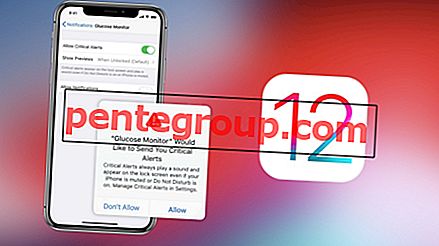Als onderdeel van mijn werk bekijk ik veel apps en games op verschillende apparaten. Dat omvat Android, iOS, MacOS en Windows. Wat betreft mijn persoonlijke apparaat, ik heb een Android-telefoon en een iPhone. De echte pijn voor mij is om WhatsApp-chats over te zetten tussen iOS en Android. Als u bent gemigreerd van Android naar iOS of vice versa, kunt u te maken krijgen met mijn pijn.
Er is geen tool beschikbaar waarmee je een back-up kunt maken van iOS / Android WhatsApp-berichten naar computers. De belangrijkste reden hiervoor is dat Android Google Drive gebruikt om een back-up van de gegevens te maken, terwijl het iOS-apparaat iCloud gebruikt. Om het geheel nog ingewikkelder te maken, hebben beide cloud-opslagplaatsen een geheel andere codering.
Ik was volkomen verrast toen jongens van dr.fone me benaderden om hun nieuwe tool te proberen waarmee je een back-up van WhatsApp-gegevens van Android kunt maken en deze op een iOS-apparaat kunt herstellen, of omgekeerd. In het begin negeerde ik het; omdat ik in de afgelopen zes maanden zoveel verschillende manieren heb geprobeerd, dat ik deze e-mail een beetje moeilijk kon vinden. Maar omdat het beoordelen van tools mijn taak is, dacht ik het een kans te geven. Tot mijn verrassing werkte het! Opgewonden? Laat me je tonen hoe het is gedaan.
Hoe WhatsApp-chats tussen iOS en Android over te zetten met de Social Social App herstellen
Stap 1. Start de dr.fone-app op uw Mac en klik op Sociale app herstellen.

Stap 2. Klik nu in het volgende scherm op het WhatsApp-pictogram in de linkerzijbalk en klik vervolgens op "WhatsApp-berichten overbrengen" aan de rechterkant.

Stap 3. U moet beide apparaten op de Mac aansluiten. De ene is de iPhone en de andere is een Android-apparaat. Nadat de app beide apparaten heeft gedetecteerd, ziet u dat het ene als bron is gemarkeerd, terwijl het andere als bestemming is gemarkeerd. U kunt op Omdraaien klikken om hun status te wijzigen.
Stap 4. Als u klaar bent met het instellen van de bestemming en het bronapparaat, klikt u op Overbrengen in de rechteronderhoek.

Stap # 5. Tijdens het overdrachtsproces worden alle berichten van het doelapparaat verwijderd. U krijgt een pop-up waarin om bevestiging wordt gevraagd, klik op Ja.
Stap # 6. Nadat de pop-up is bevestigd, begint het daadwerkelijke overdrachtsproces. Wacht tot het eindigt. Nadat de procedure is voltooid, kun je WhatsApp op het doelapparaat openen en op "Herstellen" tikken in het pop-upvenster.
Dat is het. Je smartphone begint WhatsApp-berichten te herstellen die zijn overgedragen. Zodra dat is gebeurd, kunt u controleren en bevestigen.
Dat is alles, maat!
Prijzen:
- Licentie van 1 jaar: $ 29, 95
- Levenslange licentie: 39, 95
- Bedrijfslicentie van 1 jaar: $ 399
Koop Restore Social
Afmelden ...
Android en iOS hebben een ingebouwde migratiefunctie, maar dat is beperkt tot contacten, afbeeldingen en video's. Al die dingen kunnen gemakkelijk worden verplaatst zonder dat de migratiefunctie nodig is. Wat we echt nodig hebben, is functionaliteit om WhatsApp-gegevens over te dragen tussen iOS en Android. Niemand kan voorspellen of een van beide OS iets in de toekomst zal bieden of niet, maar tot die tijd zijn tools als dr.fone ons te hulp.
Misschien wilt u ook het volgende verkennen:
- Hoe WhatsApp op iPhone te vergrendelen met Face ID of Touch ID
- Hoe WhatsApp te stoppen van het opslaan van foto's en video's naar de iPhone-camerarol
- Een WhatsApp-groepsgesprek voeren op iPhone en Android
- Hoe een back-up / herstel van WhatsApp-chatberichten en foto's op iPhone en Android-apparaat
Heb je dr.fone geprobeerd voor je apparaat? hoe denk jij erover? Deel het in de reacties en maak contact met ons op Facebook, Twitter en Telegram.